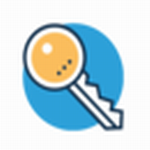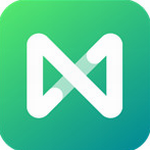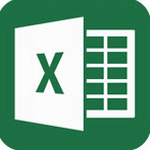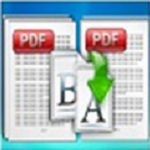Freelaunchbar(快速启动栏工具) v7.1.32 汉化版
- 软件介绍
- 软件截图
《Freelaunchbar汉化版》是一款代替了QuickLaunchbar的快速启动栏工具,此外在这款freelaunchbar汉化版中还掌握了来自QuickLaunchbar的核心功能,对于快速启动栏的功能也是得到了完美的兼容,最主要的是这款软件中包含了非常多的插件功能,使用这些功能可以为我们带来很多不错的效果,比如有自动感应功能以及弹出菜单功能,各种功能的设置也非常的灵活,由用户自己来进行设置,对快速启动的项目来进行分组,支持进行拖放操作。
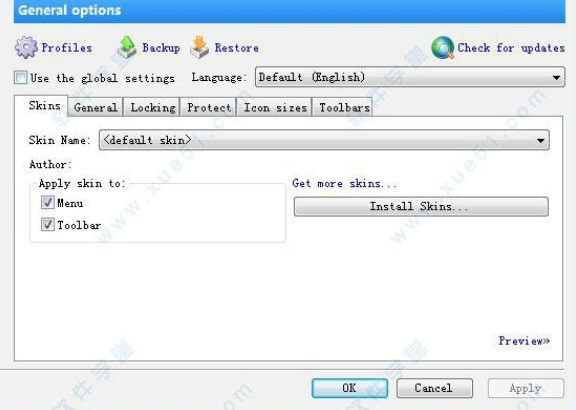
Freelaunchbar汉化版亮点:
1、这款软件可以来回转换皮肤功能,拥有弹出菜单功能,它的设置灵活度有用户掌控。
2、软件可以对快速的“启动项目进行分组,支持拖放操作,拥有虚拟文件功能,允许把任何文件夹组成菜单模式。
3、自动感应”功能当我们达到某个条件(运行某软件如:QQ)之后,快速启动里的快捷方式会自动变为我们预先设置的效果。
4、插件功能貌似国外的软件都喜欢做插件来扩展软件的功能,freelaunchbar的插件非常丰富,使用这些丰富的插件可以达到很多想不到的功能和效果。
Freelaunchbar汉化版描述:
1、首先我们在“我的文档”创建launch bar 的总文件,接着再建立(工具、增强、网络)文件夹,之后我们在分好类后拷贝在这三个文件夹下面,特别声明在这三个文件下面还可以建立子文件这样才会在菜单中生成子菜单。
2、接着我们再单击右键空白处,之后点击新建-菜单
3、这时会出现对话框,之后选择你定义的菜单文件夹位置
4、接着我们再添加菜单操作
5、接着我们再点击右键添加菜单图标
6、之后我们还可以设置文字标签的颜色你只需单击右键找到“文字颜色”进而设置即可使用<
img src="/uppic/180226/201802261017589671.jpg" alt=""/
如何知道已经安装好的TLB快捷菜单位置 在菜单上点击右键,选择打开,这样就打开而来这个菜单的目录(就是你刚刚建立的文件夹,比如我就直接打开了E:\My Documents\Launch Bar下相应的文件夹),把快捷方式放到里面就好了最后调整工具栏的大小,然后再锁定任务栏。
Freelaunchbar汉化版操作介绍:
1、关于新建快速启动菜单,我们首先启动True Launch Bar接着点击“鼠标右键”-“新建”-“菜单”之后建立启动菜单导向,在建立菜单导向后直接点“预设”“按钮选择”“我的电脑”接着再导向里点击“完成”菜单“我的电脑”的制作,最后你只要浏览过后选择该文件夹就可以使用了;
2、说到自动感应功能,你只要点击“右键”-“TLB设置”选择“自动感应”,点击“新建”按钮即可;
3、接着还要做的就是在导向里,输入工作名称同时我们还要单击浏览设置但这必须是事先设置好的目录才可进一步操作直到这里我们只要单击“下一步”直到“完成”即可使用;
4、至于激活操作我们只要单击激活工作区的程序”中的“添加”按钮,将目标程序添加进去,并且选择“启动”时激活然后回到TLB设置界面,点“确定即可生效,当我们启动程序的时候,原来的快速启动会变成我们设置成的几个快捷方式,关闭之后,又换原来的快速启动;
5、当然,freelaunchbar的功能远不止这些,大家都可以通过中文界面来很快上手。